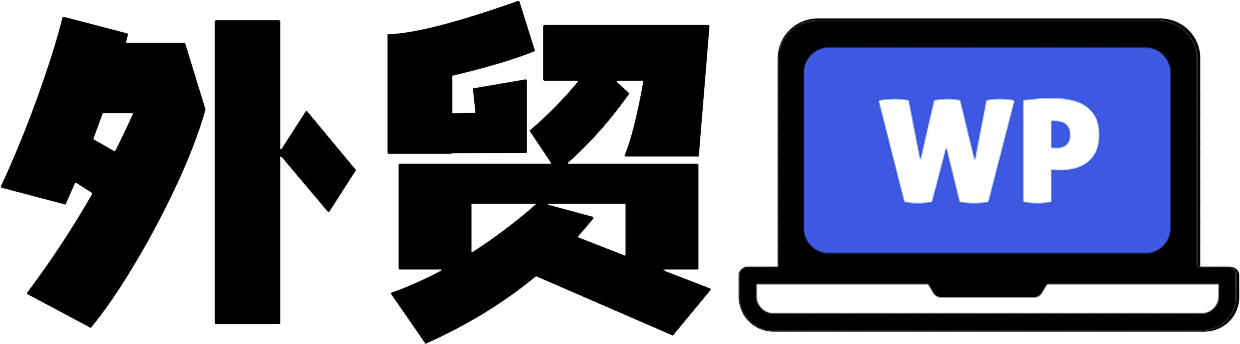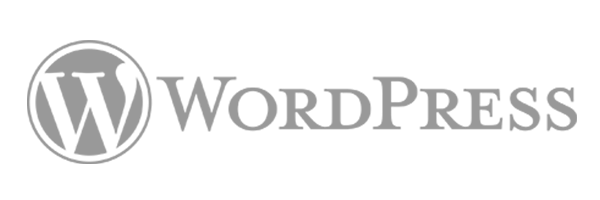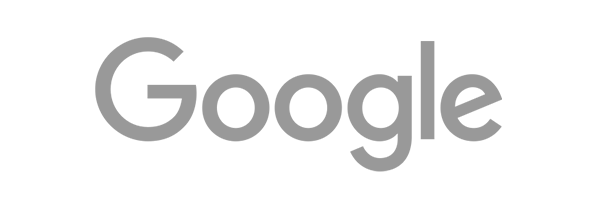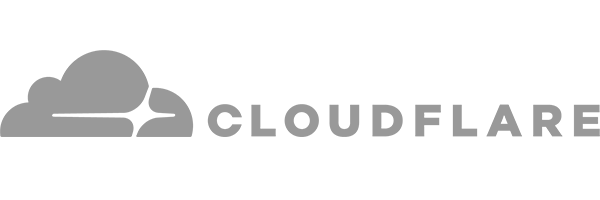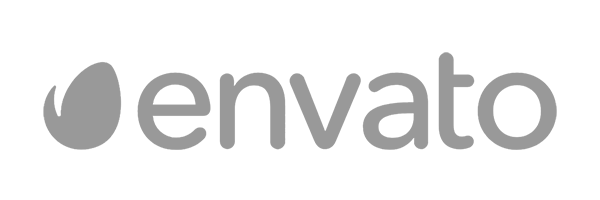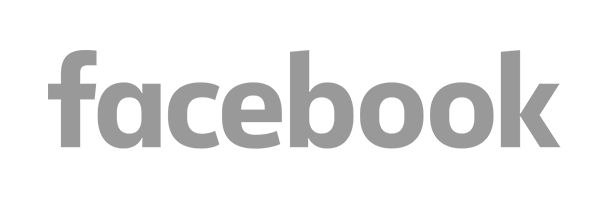我们知道影响上网速度的因素有很多,硬体、软件等都是高速上网的基础,每个人都希望自家的网速越来快,在相同的硬体、频宽固定的情况下,如何修改 DNS 让网络更快呢? DNS 提供域名和 IP 地址的相互对映,能够使使用者更方便的访问互联网,通过域名,不用在浏览器中输入每个网站的 IP 地址,直接用我们平常输入网址就行了。
好的 DNS 服务提供对映得速度也快,可以让我们上起网来速度也加快。
我们先来看下自己电脑的 DNS 服务器: DNS 服务 这个 114.114.114.114 使 114DNS 服务,大多数都选用得是这个。
修改 DNS 服务器 我们只需在网络卡上进行设置,填入国内常见的 DNS 服务器就可以了。
修改引数 如上图,开启 “控制面板”–“ 网络连线”,然后选择自己使用的网络,右键选择属性。
在对话方块中选择 IPV4,再选择属性,再新对话方块中输入新的 DNS 服务器就可以了。
DNS 地址 114DNS:首选地址:114.114.114.114;备选地址:115.115.115.115 阿里 DNS:首选地址:223.5.5.5; 备选地址:22.36.6.6; SDNS: 首选地址:1.2.4.8; 备选地址:210.2.4.8; 中科大 DNS:首选地址:202.141.160.95; 备选地址:202.141.160.99 腾讯 DNS:首选地址:119.29.29.29; 备选地址:182.254.116.116; DNS 派: 首选地址:101.226.4.6; 备选地址:218.30.118.6; 测试 DNS 速度 在修改 DNS 服务之前,强烈建议大家先进行测试速度,然后选择速度较快的那个 DNS 服务; 测试方法: 按住键盘 “WIN+R”,在弹出的执行对话方块中输入 “cmd”,进入命令列模式,然后输入以下格式命令: ping+DNS 服务器地址+t 如:ping 101.226.4.6 t, 然后回车. 测试 如上图,输入命令后,可以根据返回的时间计算出每个 dns 之间的速度差异,然后选择较快的那个 dns 服务器就可以了。
这种方法并不是改变您入户的网络速度,而是通过选用不同的 DNS 来加快 DNS 的速度来获取更快的网络体验。